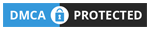Satudetik.com – Password diperlukan untuk melindungi file penting agar tidak mudah dibuka oleh orang asing. Password file ini biasanya digunakan dalam file file seperti pdf. Secara umum, password atau password Anda akan langsung ketika Anda ingin membuka file pdf. Lalu bagaimana cara memberi password file PDF?
DAFTAR ISI
Bagaimana cara memberikan password file PDF ?
Ada banyak cara untuk menambahkan password ke file pdf. Di antaranya bisa dengan aplikasi, fitur pembuat password online PDF, dan sebagainya. Nah kali ini kita berbagi cara melindungi file PDF dengan berbagai jenisnya.
1. Password File PDF menggunakan aplikasi android
Pemberian password dengan Android bisa dilakukan dengan aplikasi Xodo Documents. Dengan aplikasi ini Anda dapat membuka file PDF sambil memberikan password PDF dalam bentuk file baru. Nah ketika Anda memberikan password dengan aplikasi ini, secara otomatis akan membentuk file baru yang telah dilindungi dengan password yang Anda buat. Nah, mari kita kembali ke jalan.
Unduh dan instal aplikasi Xodo Docs terlebih dahulu >> menemukan file yang ingin Anda proteksi >> membuka file >> memilih menu save a copy >> memilih protected password copy. Kemudian masukkan password yang diperlukan, lalu pilih untuk lokasi penyimpanan file yang baru selesai.
2. Password pada file pdf dengan cara online
Untuk melindungi file pdf dengan password online dapat dilakukan dengan bantuan situs smallpdf.com, untuk cara yang sangat mudah, yaitu cukup buka alamat smallpdf.com dan pilih download file.
Kemudian cari file pdf yang ingin Anda lindungi dan klik unduhan, atau Anda juga dapat memilih file dari dokumen yang disimpan di akun google drive atau file dari akun Dropbox Anda dengan mengklik ikon Dropbox atau Google Drive di sudut kanan. Setelah mengunduh sebuah file, setelah itu isi password di kolom , lalu klik ENKRIP PDF. Tunggu operasi selama beberapa saat sampai selesai. Jika Anda telah silahkan unduh file yang diberi password sebelumnya pada “unduh file sekarang”. Sekarang file yang Anda buat dan unduh dilindungi password.
3. Password pada file PDF menggunakan PDF Mate
Untuk mengunci file PDF dengan PDF Mate, langkah pertama yang harus dilakukan adalah menginstal aplikasi MATE PDF di komputer, atau Anda juga dapat mengunduh aplikasi dari sini https://www.pdfmate.com/free-pdf-merger.html.
Setelah menginstal dan kemudian masukkan file untuk menjadi password dengan mengklik add files >> melihat ke bawah ada Security Options klik periksa password yang terbuka dan ketik password di kolom di sebelahnya. Jika Anda ingin memilih izin untuk menyalin atau mencetak dokumen, klik permission password Anda dan ketik password di kolom samping.
Anda kemudian dapat memilih daftar mana yang diizinkan hanya dengan menandai pengeditan yang diizinkan, penyalinan yang diizinkan, atau pencetakan yang diizinkan. Setelah selesai, klik Buat dan tunggu prosesnya berakhir. Nah dengan Mate PDF ini Anda bisa membuat password berlapis, pertama untuk membuka file dan yang kedua ada di pdf file management.
4. Password pada file PDF menggunakan Adobe Acrobat Pro
Untuk mengunci file pdf menggunakan Adobe Acrobat Pro, langkah yang harus dilakukan adalah menemukan dan membuka dokumen pdf menggunakan Adobe Acrobat Pro, lalu buka tab view >> pilih tools >> protection.
Di opsi perlindungan, ada beberapa daftar more option>> mengklik security properties. Ubah dari sebelumnya tidak ada keamanan ke keamanan password lalu klik opsi yang mengharuskan password untuk membuka dokumen, lalu isi password di kolom yang tersedia dan klik OK. Klik OK dan simpan pengaturan lalu ajukan pdf yang dilindungi oleh password.
Ini adalah beberapa tips untuk melindungi dokumen pdf dengan password. Jika Anda memerangi kompleks maka Anda dapat menggunakan metode online untuk mengunduh saja, masukkan password dan unduh dokumen, tetapi jika aplikasi yang disebutkan di atas ada di komputer atau ponsel Anda juga dapat dengan aplikasi. Nah semoga berhasil mencoba, jangan lupa untuk mengingat password agar file bisa dibuka o hhe.
 SATU DETIK Kumpulan Berita dan Informasi dari berbagai sumber yang terpercaya
SATU DETIK Kumpulan Berita dan Informasi dari berbagai sumber yang terpercaya